目录
1、 卸载Linux系统自带的java gcj及相关依赖包(使用yum方式)
一、安装、配置Java JDK环境
1、 卸载Linux系统自带的java gcj及相关依赖包(使用yum方式)
命令:rpm -qa | grep gcj
yum erase java-1.5.0-gcj
rpm -qa | grep gcj
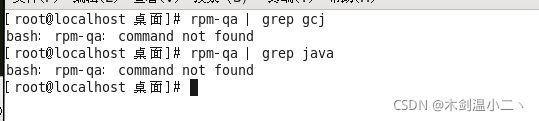
2、安装jdk软件包
移动安装目录jdk1.6.0_45到/usr/local下,并换名为java目录
命令:mv jdk1.6.0_45 /usr/local/java
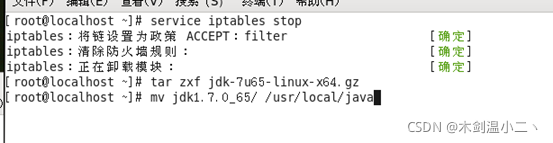
1> 配置环境变量:
使用gedit修改/etc/profile.d/java.sh文件,并在文件末尾处增加如下2行语句:
export JAVA_HOME=/usr/local/java
export PATH=$PATH:$JAVA_HOME/bin

2>测试java jdk环境:
执行系统环境脚本,使环境变量修改立刻生效
命令:source /etc/profile
运行java –version命令测试
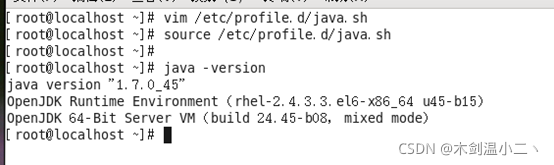
二、安装配置Tomcat
1、解压tomcat软件包到/usr/local目录下
命令:cd /root/
tar -xzvf apache-tomcat-7.0.54.tar.gz -C /usr/local
ls /usr/local
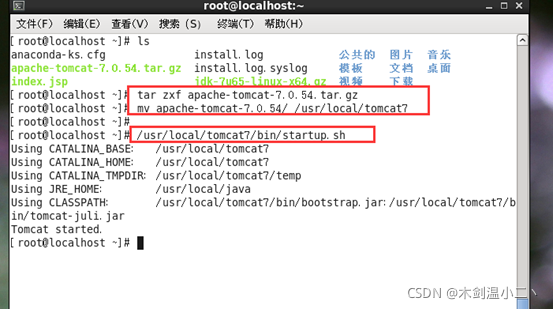
2、启动tomcat
1>停用iptables防火墙
命令:service iptables stop
chkconfig –level 2345 iptables off
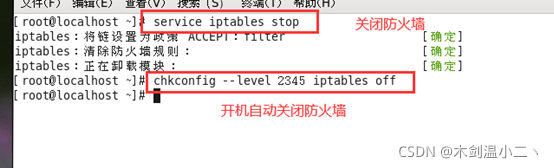
2> 设置IP地址
1)采用修改网卡配置文件的方式,设置IP,IP永久有效
命令:vim /etc/sysconfig/network-scripts/ifcfg-eth0
2)文件内容如下:
DEVICE=”eth0”
ONBOOT=”yes”
BOOTPROTO=static
IPADDR=192.168.113.100
NETMASK=255.255.255.0
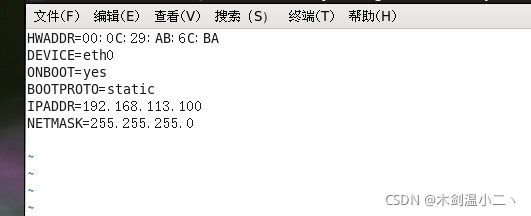
3)修改完成,保存退出,重新启动网络服务
命令:service network restart
4)查看IP地址是否正确
命令:ifconfig eth0
IP设置如下图所示:
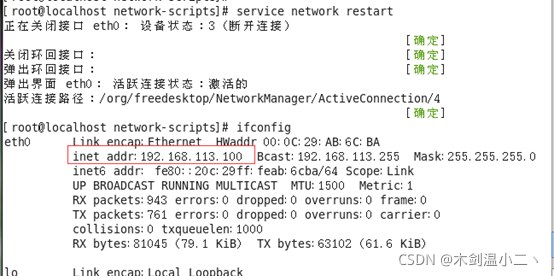
3、启动、停止tomcat
命令:/usr/local/tomcat7/bin/startup.sh
/usr/local/tomcat7/bin/shutdown.sh
如下所示:
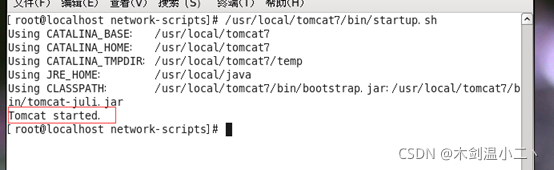
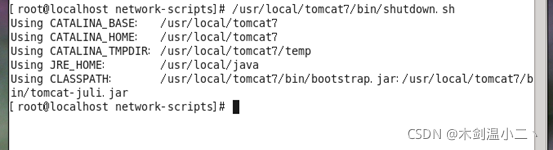
1>tomcat的运行端口
命令:netstat -anpt | grep 8080

4、测试tomcat
打开Linux火狐浏览器,在地址栏中输入:http://localhost:8080
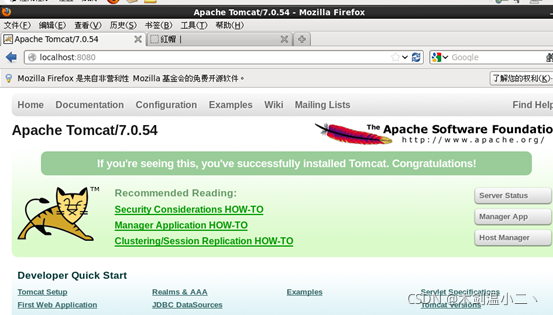
5、Tomcat的相关文件
配置文件:server.xml,路径:/usr/local/tomcat7/conf
默认网页文件路径:/usr/local/tomcat7/webapps/ROOT
其它文件参考windows系统下的Tomcat即可!
6、建立test1.jsp测试页文件
文件内容如下:
vim /usr/local/tomcat7/webapps/ROOT/test1.jsp
<%@ page language="java" import="java.util.*" pageEncoding="UTF-8"%>
<html>
<head>
<title>JSP test1 page</title>
</head>
<body>
<% out.println("Welcom to test site,http://www.test1.com");%>
</body>
</html>编辑完成后,打开火狐浏览器
http://localhost:8080/test1.jsp,查看页面内容是否能正常显示
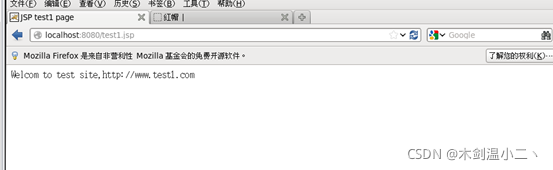








 本文详细指导如何在Linux系统中卸载原有Java GCJ,安装JDK 1.6.0_45,配置环境变量,并配置Tomcat 7.0.54,包括启动、停止、IP设置和测试,最后创建test1.jsp进行验证。
本文详细指导如何在Linux系统中卸载原有Java GCJ,安装JDK 1.6.0_45,配置环境变量,并配置Tomcat 7.0.54,包括启动、停止、IP设置和测试,最后创建test1.jsp进行验证。

















 被折叠的 条评论
为什么被折叠?
被折叠的 条评论
为什么被折叠?








